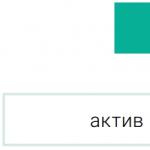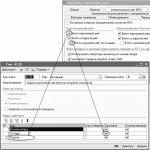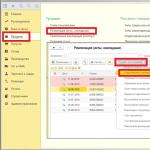Directorul jocului nu trebuie să conțină litere chirilice - doar latină. Verificați integritatea cache-ului Origin.
Cum să dezactivezi Motion Blur (săpun).
- Accesați folderul cu jocul instalat. În mod implicit, acesta va fi localizat aici: C:\Program Files (x86)\Origin Games\Mass Efectul Andromeda.
Odată ajuns în dosar, faceți clic dreapta și selectați opțiunea „creați un document text nou”. - Acum redenumiți documentul creat în „user.cfg” (fără ghilimele, înlocuiți .txt cu .cfg pentru a-l transforma într-un fișier de configurare).
- Deschideți acest document folosind Notepad sau orice alt program similar, apoi adăugați linia la el: „WorldRender.MotionBlurEnable 0”.
- Salvează și ieși. Gata, de acum poza nu va mai fi neclară.
Creșteți rata de cadre
În fișierul creat mai sus, adăugați următoarele valori:
- RenderDevice.ForceRenderAheadLimit 0
- RenderDevice.TripleBufferingEnable 0
- RenderDevice.VsyncEnable 0
- PostProcess.DynamicAOEnable 0
- WorldRender.MotionBlurEnable 0
- WorldRender.MotionBlurForceOn 0
- WorldRender.MotionBlurFixedShutterTime 0
- WorldRender.MotionBlurMax 0
- WorldRender.MotionBlurQuality 0
- WorldRender.MotionBlurMaxSampleCount 0
- WorldRender.SpotLightShadowmapEnable 0
- WorldRender.SpotLightShadowmapResolution 256
- WorldRender.TransparencyShadowmapsEnable 0
- WorldRender.LightTileCsPathEnable 0
Setări grafice corecte
Intel Core i7, GeForce GTX 1070 și mai puternic:
- Setarea Umbre ar trebui să fie setată la HBAO, ridicat.
- Se recomandă reducerea opțiunii „Efecte” la „înalt”.
Intel Core i5, GeForce GTX 960:
- Reduceți antialiasing la Temporal AA.
- Setarea Shadows ar trebui să fie setată la SSAO, mediu.
- Se recomandă reducerea opțiunii „Efecte” la „medie”.
- Activați aberația cromatică.
- Se recomandă reducerea opțiunii „Iluminare” la „medie”.
- Se recomandă reducerea opțiunii „Vegetație” la „înalt”.
- Se recomandă reducerea opțiunii „Postprocessing” la „low”.
- Se recomandă reducerea opțiunii „Shaders” la „scăzut”.
- Este recomandat să reduceți opțiunea „Peisaj” la „scăzut”.
- Se recomandă reducerea opțiunii „Filtrare texturii” la „medie”.
- Se recomandă reducerea opțiunii „Texturi” la „înalt”.
Intel Core i3, GeForce GTX 750:
- Activați scalarea rezoluției.
- Setați opțiunea Umbre la valoarea sa minimă.
- Iluminarea ar trebui redusă la minimum.
- Activați sau dezactivați sincronizarea verticală.
- Alte setări pot fi lăsate pe scăzut sau mediu.
Ecran negru
Apăsați combinația de butoane Alt+Tab, nu a ajutat, să mergem mai departe folosind mai multe metode.
- Dacă utilizați Corsair Utility Engine, va trebui să îl eliminați. Doar așa poți scăpa de ecranul negru.
- Instalați cele mai recente drivere pentru placa dvs. video (bifați caseta „instalare curată” când încărcați Nvidia).
- Dezactivează-ți antivirusul sau adaugă jocul la lista de excluderi.
- Dezactivați suprapunerea Origin (o puteți găsi în setările clientului).
- Asigurați-vă că jocul este complet descărcat și actualizat. Nu ar trebui să încercați să jucați când clientul raportează că proiectul este redabil - așteptați până când instalarea este finalizată.
în nici un caz? atunci incearca asta:
- Accesați C:\Users\username\Documents\BioWare\Mass Effect Andromeda\Save și deschideți ProfOps_Profile.
- Derulați în jos până când vedeți linia GstRender.FullscreenMode. Ar trebui să fie un număr „1” lângă el. Schimbați-l în „0” și apoi salvați.
- Lansați jocul, ar trebui să fie în modul fereastră. Mergeți la setări, apoi la opțiunea video și schimbați modul de afișare la „ferestre fără margini”.
Dacă vă confruntați cu faptul că Mass Effect: Andromeda încetinește, se blochează, Mass Effect: Andromeda nu pornește, Mass Effect: Andromeda nu se instalează, comenzile nu funcționează în Mass Effect: Andromeda, nu există sunet, apar erori sus, Mass Effect: Andromeda nu economisește muncă - vă oferim cele mai comune modalități de a rezolva aceste probleme.
Mai întâi, verificați dacă specificațiile PC-ului dvs. îndeplinesc cerințele minime de sistem:
- OS: Windows 7, Windows 8.1 și Windows 10 pe 64 de biți
- Procesor: Intel Core i5 3570 sau AMD FX-6350
- Memorie: 8 GB
- Video: NVIDIA GTX 660 2 GB, AMD Radeon 7850 2 GB
- HDD: 55 GB spatiu liber
- DirectX 11
Asigurați-vă că actualizați driverele plăcii video și alte programe software
Înainte să vă amintiți cele mai rele cuvinte și să le exprimați către dezvoltatori, nu uitați să accesați site-ul oficial al producătorului plăcii video și să descărcați cele mai recente drivere. Adesea, driverele special optimizate pentru ei sunt pregătite pentru lansarea jocurilor. De asemenea, puteți încerca să instalați o versiune ulterioară a driverelor dacă problema nu este rezolvată prin instalarea versiunii curente.
Este important să rețineți că ar trebui să descărcați doar versiunile finale ale plăcilor video - încercați să nu utilizați versiuni beta, deoarece acestea pot avea un număr mare de erori negăsite și neremediate.
Nu uitați că pentru funcționarea stabilă a jocurilor, este adesea necesară instalarea celei mai recente versiuni de DirectX, care poate fi oricând descărcată de pe site-ul oficial Microsoft.
Mass Effect: Andromeda nu se va lansa
Multe probleme cu lansarea jocurilor apar din cauza instalării incorecte. Verificați dacă au existat erori în timpul instalării, încercați să dezinstalați jocul și să rulați din nou programul de instalare, după dezactivarea antivirusului - adesea fișierele necesare pentru ca jocul să funcționeze sunt șterse din greșeală. De asemenea, este important să rețineți că calea către folderul cu jocul instalat nu trebuie să conțină caractere chirilice - utilizați numai litere și numere latine pentru numele directorului.
De asemenea, nu strica să verificați dacă există suficient spațiu pe HDD pentru instalare. Puteți încerca să rulați jocul ca administrator în modul de compatibilitate pentru diferite versiuni de Windows.
Efect de masă: Andromeda este lentă. FPS scăzut. Întârzieri. Frize. Îngheață
Mai întâi, instalați cele mai recente drivere pentru placa dvs. video; acest lucru poate crește semnificativ FPS-ul în joc. De asemenea, verificați încărcarea computerului în managerul de activități (deschis apăsând CTRL+SHIFT+ESCAPE). Dacă înainte de a începe jocul vedeți că un proces consumă prea multe resurse, opriți programul sau pur și simplu încheiați acest proces din managerul de activități.
Apoi, accesați setările grafice din joc. În primul rând, dezactivați anti-aliasing și încercați să reduceți setările de post-procesare. Multe dintre ele consumă o mulțime de resurse și dezactivarea acestora va îmbunătăți semnificativ performanța fără a afecta semnificativ calitatea imaginii.
Mass Effect: Andromeda se blochează pe desktop
Dacă Mass Effect: Andromeda se blochează adesea în slotul desktopului dvs., încercați să începeți să rezolvați problema reducând calitatea graficii. Este posibil ca computerul dvs. pur și simplu să nu aibă suficientă performanță și jocul să nu poată rula corect. De asemenea, merită să verificați pentru actualizări - cele mai multe jocuri moderne au un sistem instalare automată patch-uri noi. Verificați dacă această opțiune este dezactivată în setări.
Ecran negru în Mass Effect: Andromeda
De cele mai multe ori, problema cu un ecran negru este o problemă cu GPU. Verificați dacă placa dvs. video îndeplinește cerințele minime și instalați cele mai recente drivere. Uneori, un ecran negru este rezultatul unei performanțe insuficiente a procesorului.
Dacă totul este în regulă cu hardware-ul și îndeplinește cerințele minime, încercați să treceți la o altă fereastră (ALT+TAB) și apoi să reveniți la fereastra jocului.
Mass Effect: Andromeda nu se va instala. Instalarea blocată
În primul rând, verificați dacă aveți suficient spațiu pe HDD pentru instalare. Rețineți că, pentru ca programul de instalare să funcționeze corect, este necesară cantitatea de spațiu declarată, plus 1-2 gigaocteți de spațiu liber pe discul de sistem. În general, rețineți regula - ar trebui să existe întotdeauna cel puțin 2 gigaocteți de spațiu liber pe discul de sistem pentru fișierele temporare. În caz contrar, este posibil ca atât jocurile, cât și programele să nu funcționeze corect sau să refuze deloc pornirea.
Problemele de instalare pot apărea și din cauza lipsei conexiunii la Internet sau a funcționării instabile. De asemenea, nu uitați să întrerupeți antivirusul în timpul instalării jocului - uneori interferează cu copierea corectă a fișierelor sau le șterge din greșeală, considerându-le viruși.
Economiile nu funcționează în Mass Effect: Andromeda
Prin analogie cu soluția anterioară, verificați disponibilitatea spațiului liber pe HDD - atât pe cel în care este instalat jocul, cât și pe unitatea de sistem. Adesea, fișierele de salvare sunt stocate într-un folder de documente, care este situat separat de jocul în sine.
Controalele nu funcționează în Mass Effect: Andromeda
Uneori, comenzile jocului nu funcționează din cauza mai multor dispozitive de intrare conectate în același timp. Încercați să dezactivați gamepad-ul sau, dacă dintr-un motiv oarecare aveți două tastaturi sau mouse-uri conectate, lăsați doar o pereche de dispozitive. Dacă gamepad-ul dvs. nu funcționează, amintiți-vă că jocurile sunt acceptate oficial doar de controlerele definite ca joystick-uri Xbox. Dacă controlerul dvs. este detectat diferit, încercați să utilizați programe care emulează joystick-urile Xbox (de exemplu, x360ce).
Sunetul nu funcționează în Mass Effect: Andromeda
Verificați dacă sunetul funcționează în alte programe. După aceasta, verificați dacă sunetul este dezactivat în setările jocului și dacă dispozitivul de redare a sunetului la care sunt conectate difuzoarele sau căștile dvs. este selectat acolo. Apoi, în timp ce jocul rulează, deschideți mixerul și verificați dacă sunetul de acolo este dezactivat.
Dacă utilizați un extern placa de sunet– verificați dacă există drivere noi pe site-ul web al producătorului.
Lansarea unui nou joc din studioul BioWare a devenit una dintre ele evenimente majore anul acesta, dar, din păcate, dezvoltatorii nu au putut evita problemele la lansare. În acest articol, am examinat în detaliu toate problemele care apar și am încercat să găsim modalități de a le rezolva.
Apropo, de fapt, totul ar fi putut fi mult mai rău, pentru că Andromeda este primul joc din serie creat pe noul motor. Este despre despre Frostbite, creat de mințile strălucitoare ale băieților din echipa DICE, care la sfârșitul anului trecut i-a mulțumit foarte mult pe fanii shooter-urilor online cu lansarea lui .
Ca întotdeauna, înainte de a trece la analiza problemelor tehnice ale jocului, trebuie mai întâi să vă asigurați că computerul este complet pregătit pentru călătorie. De data aceasta va fi foarte îndepărtat și periculos - la urma urmei, nu în fiecare an veți primi o călătorie într-o galaxie vecină, ceea ce înseamnă că nu o puteți face fără pregătirea corespunzătoare!
Cerințe de sistem Mass Effect: Andromeda
Cerinte Minime de Sistem:
- OS: Windows 7/8/8.1/10 (doar x64);
- CPU: Intel Core i5-3570 3,4 GHz sau AMD FX-6350 3,9 GHz;
- RAM: 8 GB;
- Placa video: Nvidia GeForce GTX 660 cu 2 GB memorie video sau AMD Radeon 7850 cu 2 GB memorie video;
- HDD: 55 GB;
- Versiunea DirectX: 11;
- Placa de sunet
- OS: Windows 7/8/8.1/10 (doar x64);
- CPU: Intel Core i5 sau similar;
- RAM: 16 GB;
- Placa video: Nvidia GeForce GTX 1060 cu 3 GB memorie video sau AMD Radeon RX 480 cu 4 GB memorie video;
- HDD: 55 GB;
- Versiunea DirectX: 11;
- Placa de sunet: Compatibil cu DirectX 9.0c sau o versiune superioară.
Fișiere, drivere și biblioteci
Fiecare lansare majoră nu trece neobservată de două cei mai mari producători acceleratoare grafice - Nvidia și AMD. Și cu atât mai mult, nu există o astfel de situație în care să fi fost lansat un nou Mass Effect, dar nu există un driver specializat. Prin urmare, înainte de a pleca spre oceanele negre din Andromeda, merită actualizat:
O condiție prealabilă pentru funcționarea cu succes a oricărui joc este disponibilitatea celor mai recente drivere pentru toate dispozitivele din sistem. Descărcați utilitarul pentru a descărca ușor și rapid ultimele versiuni drivere și instalați-le cu un singur clic: Acum că problema driverului a fost rezolvată, puteți actualiza restul software-ului, care este folosit în aproape fiecare joc, pentru orice eventualitate. Acestea sunt biblioteci de extensii DirectX, .NET Framework și, desigur, Visual C++: MS Visual C++ este inclus într-o listă separată pentru confortul dumneavoastră; cel mai bine este să le puneți în ordine, dar este posibil ca unele ediții să fie deja instalate pe sistem. În acest caz, nu este nevoie să le reinstalați. Asta e tot, acum computerul de bord este complet pregătit pentru zbor. Gata, atenție, începe!
Mass Effect: Andromeda nu se va lansa. Soluţie
Hopa! Se pare că ceva nu a mers prost: motorul nu a pornit sau poate lichidul de frână s-a vărsat undeva. Există două motive pentru care Mass Effect: Andromeda ar putea să nu pornească. Să le privim în ordine.
În primul rând, jocul nu se va lansa dacă cel puțin 42% din distribuție nu este descărcată. Faptul este că proiectul a fost lansat cu suport pentru sistemul Ready to Play, care vă permite să jucați direct în timpul încărcării. În acest caz, va trebui totuși să așteptați până când cantitatea minimă necesară de date este descărcată.
În al doilea rând, antivirusul tău poate confunda unul dintre fișierele executabile ale jocului cu malware. Fals pozitiv apare din cauza fișierului ActivationUI.exe, care se află în folderul Core.
Fișierul este 100% sigur și este responsabil pentru conectarea interfeței jocului. Dacă jocul nu pornește, încercați să adăugați ActivationUI.exe la lista de excepții. În mod implicit, fișierul poate fi găsit în următoarea cale: C:Program Files (x86)Origin GamesMass Effect AndromedacoreActivationUI.exe
Mass Effect: Andromeda nu este disponibil pe Origin, butonul „Play” nu funcționează. Soluţie
Această problemă este tipică nu atât pentru jocul în sine, cât pentru lansatorul Origin, prin care sunt livrate aproape toate jocurile publicate de Electronic Arts. Chiar dacă jocul este descărcat și instalat la 100%, butonul „Play” din bibliotecă poate rămâne gri, ceea ce înseamnă că nu poate fi făcut clic și, în consecință, jocul nu poate fi lansat.
Există două moduri de a o rezolva. Prima este simplă și rapidă, dar nu ajută pe toată lumea. Constă în deconectarea cablului de Internet, oprirea Origin, apoi reconectarea cablului și pornirea Origin.
A doua metodă durează mai mult, dar îi ajută pe toată lumea: trebuie să dezinstalați Origin și apoi să îl reinstalați descărcând fișierul de instalare de pe site-ul oficial.
Ecran negru în Mass Effect: Andromeda când porniți sau maximizați o fereastră. Soluţie
Poate apărea la pornirea jocului sau atunci când utilizatorul minimizează fereastra de joc și apoi o maximizează. În acest caz, procesul de joc este afișat în „Task Manager”, dar jocul în sine nu pornește.
Înainte de apariția primului patch, această problemă putea fi evitată activând modul fereastră fără margini în setările jocului. De asemenea, a ajutat eliminarea programului Corsair Utility Engine, care a intrat în conflict cu Mass Effect: Andromeda.
În prezent, dezvoltatorii acceptă deja Corsair Utility Engine, așa că trebuie să descărcați actualizarea jocului pentru a nu întâmpina probleme la lansarea jocului.
În Mass Effect: Andromeda eroarea „Funcția DirectX...” Soluţie
Acesta este un „crash motor” tipic al jocului, ceea ce înseamnă că este legat de Frostbite, platforma pe care a fost creat jocul. Astfel de erori au cauzat periodic neplăceri jucătorilor de la Battefield 1, dar ulterior au fost corectate prin patch-uri.
Eroarea „Funcția DirectX...” apare din cauza unei scurgeri minore de memorie video în joc. Acesta este motivul pentru care jocul se poate bloca atât pe plăcile video vechi, cât și pe cele noi, mai ales dacă utilizatorul încarcă sistemul cu aplicații suplimentare.
Pentru a reduce probabilitatea apariției acestei erori, ar trebui să limitați consumul de resurse de sistem. Pentru a face acest lucru, puteți închide browserul, dezactivați programe grele precum Photoshop, care rezervă memorie video și RAM pentru nevoile dvs.
Mass Effect: Andromeda se blochează pe desktop în multiplayer. Soluţie
O problemă foarte enervantă care apare atunci când încercați să jucați un joc multiplayer cu un prieten. În momente aleatorii, jocul se poate bloca fără erori sau notificări. Mai mult, dacă joci cu selecția automată, atunci nu există blocări.
Acesta este probabil o eroare care face ca jocul să se blocheze atunci când conexiunea este instabilă. Majoritatea jocurilor au o anumită perioadă de așteptare pentru sosirea pachetelor și numai după ce expiră „timeout” are loc deconectarea.
La lansarea Mass Effect: Andromeda, astfel de momente nu sunt întotdeauna tratate corect, motiv pentru care apar blocaje periodice. Rămâne de așteptat patch-uri.
Ca soluție temporară, puteți încerca să schimbați rolurile: lăsați-l pe celălalt jucător, care are o conexiune la internet mai stabilă, să creeze un lobby.
De asemenea, ar fi o idee bună să verificați disponibilitatea porturilor folosite de joc. Mass Effect: Andromeda realizează o conexiune la rețea prin următoarele porturi TCP: 443, 17503, 17504, 10000-19999, 42210, 42130, 42230. Și iată o listă de porturi UDP: 3659, 100000-1. Dacă sunt blocate în setările routerului, atunci joc online poate funcționa instabil sau să nu funcționeze deloc.
Personajul se blochează în Mass Effect: Andromeda. Personaj principal nu răspunde la comenzi. Soluţie
Locații în joc nou de la BioWare au devenit mult mai mari decât în, dar odată cu aceasta au apărut noi probleme. Uneori, un personaj poate părea „blocat” în anumite locuri, ceea ce face imposibil să-l controlezi.
Dezvoltatorii sunt conștienți de această problemă și vor încerca să curețe lumea jocului Mass Effect: Andromeda din locuri atât de proaste.
Dar dacă cazi într-o capcană atât de ciudată, atunci încearcă să folosești mișcarea rapidă. Pentru a face acest lucru, deschideți harta locației (tasta „M” de pe tastatură), găsiți pictograma bazei înainte (pictogramă cu o capsulă) și faceți clic stânga pe ea. Apoi Ryder va muta acest loc și va deveni din nou controlabil.
Dacă încă nu există capsule „deschise” în locație, atunci încărcarea ultimei salvari automate va fi salvarea ta.
Efect de masă: Andromeda este lentă. FPS scăzut. Soluţie
În ciuda prezenței unor probleme tehnice, jocul este optimizat la un nivel decent, așa că în marea majoritate a cazurilor, performanța scăzută se poate datora faptului că în sistem rulează multe procese care consumă mult resurse.
Chiar și un computer puternic care îndeplinește pe deplin cerințele de sistem poate încetini uneori rata de cadre dacă sistem de operare browserul rulează în paralel cu o cantitate mare Windows, Skype cu multe chat-uri active și o conferință ridicată cu apeluri video.
Pentru a îmbunătăți performanța jocului, ar trebui să încercați să dezactivați programele care nu sunt necesare pentru joc și, de asemenea, să vă asigurați că aveți cel puțin 10 gigaocteți de spațiu liber pe hard disk.
Dacă computerul nu a fost „curățat” de fișiere inutile pentru o lungă perioadă de timp, atunci ar trebui să utilizați utilitarul CCleaner. Este gratuit și vă permite să curățați rapid sistemul de fișiere temporare și să ștergeți intrările irelevante din registru.
În Mass Effect: Andromeda, imaginea de pe un monitor HDR este distorsionată. Soluţie
Este păcat când un monitor scump cu suport pentru rezoluție 4K și extins paleta de culori HDR provoacă probleme în noul joc. Din păcate, acesta este exact cazul cu Mass Effect: Andromeda.
Dezvoltatorii nu au avut timp să stabilească funcționarea stabilă a jocului cu modul HDR activat. Uneori funcționează bine, dar uneori poate cauza erori grafice și distorsiuni ale imaginii de pe monitor.
Dezvoltatorii vor lansa în curând o remediere care vă va permite în continuare să jucați Mass Effect: Andromeda cu HDR, dar deocamdată este mai bine să dezactivați această opțiune. Ei bine, sau, ca ultimă soluție, puteți încerca să minimizați și să extindeți jocul atunci când apare această problemă, acest lucru îi ajută pe mulți.
Mass Effect: Andromeda dă o eroare despre un fișier DLL lipsă. Soluţie
De regulă, problemele asociate cu lipsa DLL-urilor apar la pornirea unui joc, dar uneori jocul poate accesa anumite DLL-uri în timpul procesului și, negăsindu-le, se prăbușește în modul cel mai nerăbdător.
Unii jucători au început să se plângă că Mass Effect Andromeda a început să înghețe în timpul jocului. În cele mai multe cazuri, înghețurile apar în timpul luptei sau chiar înainte de a ucide inamicii. În acest articol vă vom spune ce să faceți dacă Mass Effect Andromeda îngheață la uciderea utilizării moduri simple solutii.
Calculator slab
Mai întâi verificați dacă computerul poate rula ME Andromeda. Dacă computerul este slab, atunci reduceți la minimum setările grafice, în principal calitatea umbrelor și a luminii. Dezactivați și programele terță parte, acest lucru poate reduce probabilitatea înghețurilor.
Dezactivează unele opțiuni grafice
Dacă aveți un computer puternic sau jocul întârzie chiar și la setările minime, încercați să dezactivați tripla tamponare și sincronizarea verticală. Puteți dezactiva aceste funcții în setările grafice din jocul în sine, apoi reporniți Mass Effect Andromeda și verificați dacă îngheațele au dispărut sau nu.
Reinstalați jocul dintr-un alt repack
Dacă aveți o versiune piratată a ME Andromeda, atunci este posibil ca înghețarile să apară tocmai din cauza reconfigurărilor sale interne. Dezinstalați jocul și descărcați repack-ul (instalarea) dintr-o altă sursă sau torrent, de exemplu din xatab. Dar dacă aveți o versiune licențiată a jocului, atunci verificați dacă a apărut un nou patch.
Scoateți antrenorii
Unii jucători care nu doresc să joace jocul descarcă sincer așa-zișii antrenori care vă permit să introduceți anumite trucuri, de exemplu, pentru nemurire. De-a lungul timpului, astfel de antrenori rupe jocul, ceea ce poate provoca înghețuri. Ștergeți antrenorul și începeți să salvați din momentul în care nu l-ați folosit încă.
Actualizați driverele și Directx 11
În unele cazuri, simpla actualizare a driverului grafic sau a programului Directx la versiunea 11 poate ajuta la înghețarea jocului. Puteți actualiza driverele prin Internet, trebuie doar să introduceți modelul plăcii video și să descărcați pachetul de pe site-ul oficial, în cele mai multe cazuri acesta este nvidia.ru.
Repornirea jocului
Pentru a scăpa temporar de înghețurile în timpul unei ucideri, trebuie să reporniți periodic jocul, cel puțin o dată la 1,5-2 ore. La urma urmei, de regulă, astfel de înghețari apar după un joc lung, dar nu uitați că aceasta este o măsură temporară cu speranța unui patch sau versiune nouaşoferii.
Rezumând
Acum știi ce să faci dacă Mass Effect Andromeda îngheață la ucidere. Este de remarcat faptul că, de regulă, dezvoltatorii rezolvă astfel de probleme prin lansarea unui patch. Prin urmare, oamenii care nu au putut găsi o soluție nu ar trebui să dispere.
(Vizitat de 3.963 de ori, 1 vizite astăzi)
Noua parte a patra a Mass Effect a primit multe plângeri de la jucători, începând cu animația personajelor și terminând cu lacune în intriga. Din fericire, multe dintre erori au fost remediate, dar rămâne o problemă semnificativă și anume ecranul negru la pornire. Cert este că unii utilizatori se plâng că atunci când pornesc Mass Effect Andromeda, apare un ecran negru și în majoritatea cazurilor este imposibil să joci mai departe. În acest articol vă vom spune ce să faceți cu ecranul negru când porniți Mass Effect Andromeda.
Repornirea tuturor proceselor
În primul rând, reporniți computerul și abia apoi încercați să lansați Mass Effect Andromeda. În unele cazuri, acest lucru vă ajută, puteți încerca și să reporniți internetul, jocul și toate procesele posibile.
Activarea jocului în modul fereastră
Dacă repornirea jocului sau a computerului nu ajută, atunci încercați să porniți jocul în modul fereastră. Deoarece este imposibil să activați modul ferestre prin joc din cauza ecranului negru, va trebui să faceți acest lucru folosind setările din Origin. Pentru a face acest lucru, deschideți biblioteca Origin și faceți clic dreapta pe jocul Mass Effect, deschizând astfel lista derulantă. În lista care apare, găsiți „Opțiuni de joc”, apoi introduceți linia „-noborder -r:1920×1080” în conformitate cu rezoluția ecranului.
Dezactivarea ecranului din joc
Origin are un ecran în joc care se aprinde atunci când lansați orice joc prin acest client, uneori dezactivarea acestuia poate ajuta. Pentru a face acest lucru, accesați Origin și faceți clic pe LMB pe contul dvs. de conectare, iar în lista pop-up, faceți clic pe linia „Setări aplicație”. După deschiderea setărilor, faceți clic pe fila „Avansat” și debifați opțiunea „Activați ecranul Origin în joc”.
Probleme cu antivirus
În cazuri rare, antivirusurile pot pune în carantină unele fișiere de joc, suspectând un virus în ele. Deschideți carantina Anti-Virus și căutați să vedeți dacă există fișiere din jocul Mass Effect Andromeda acolo, dacă da, restaurați-le în locația inițială. De asemenea, nu uitați să vă dezactivați antivirusul în viitor atunci când instalați și lansați jocuri.
Dezinstalați Corsair Utility Engine
Dacă utilizați Corsair Utility Engine, va trebui să îl dezinstalați, deoarece interferează cu jocul. După instalarea Mass Effect, puteți încerca să reinstalați programul, dar dacă problemele persistă, eliminați-l gratuit.
Metoda de la jucători
Negăsind solutie potrivita datorită ecranului negru la pornirea Andromeda, jucătorii au reușit să rezolve problema în felul lor. Pentru a face acest lucru, accesați folderul Salvare la C:\Users\Name\Documents\BioWare\Mass Effect. Apoi, în folderul Salvare (apropo, aici sunt stocate toate salvările de joc), găsiți fișierul ProfOps_Profile și deschideți-l prin Notepad. Derulați în jos pagina care se deschide și găsiți linia GstRender.FullscreenMode, unde trebuie să schimbați valoarea de la „1” la „0”. Apoi, salvează setările și mergi la joc. Mass Effect se va lansa în modul fereastră, puteți schimba acest lucru în opțiunile video. Apoi, jocul poate prezenta o surpriză în timpul procesului, va începe să înghețe în timpul crimei, soluția este găsită